Risoluzione dei problemi delle immagini WebP su Mac: Soluzioni e suggerimenti
Gli utenti Mac a volte riscontrano un problema di visualizzazione poiché le immagini WebP non vengono mostrate correttamente sullo schermo. Il formato di immagine WebP, sviluppato da Google, mantiene un'ottima qualità dell'immagine con un alto rapporto di compressione pur avendo dimensioni di file più piccole. Tuttavia, ci sono ancora casi in cui le immagini WebP non vengono visualizzate correttamente sui dispositivi Mac. Scopriamo in questo articolo cosa potrebbe essere sbagliato con le immagini WebP che non funzionano su Mac e come puoi comunque usarle senza problemi.
Parte 1: Comprendere il formato WebP
Questa discussione sarebbe priva di significato senza la conoscenza di cos'è un file webp e perché viene utilizzato. WebP è un formato sviluppato da Google. È un formato di immagine progettato per offrire una compressione migliore rispetto ai formati tradizionali, come JPEG e PNG. Il principale vantaggio è che WebP supporta la compressione senza perdita di qualità (lossless) e con perdita di qualità (lossy). Il WebP senza perdita di qualità manterrà la qualità originale dell'immagine, mentre il WebP con perdita di qualità comprime l'immagine per ottenere dimensioni di file più piccole, rendendolo ideale per i siti web che necessitano di caricamenti più veloci.
Parte 2: Perché WebP non funziona su Mac
Ci sono diversi motivi per cui le immagini WebP potrebbero non essere supportate o visualizzate correttamente sul tuo Mac:
1. Mancanza di supporto nativo in macOS
A partire da macOS Monterey, l'applicazione di anteprima predefinita di Apple non supporta questo formato WebP. Ciò significa che se provi ad aprire un'immagine WebP con Anteprima o con altri programmi predefiniti, otterrai invece un messaggio di errore o una schermata bianca. Come per la maggior parte dei formati di immagine moderni come JPEG, PNG, GIF, macOS non supporta le immagini WebP di default.
2. Applicazioni obsolete
Ovviamente, se l'utente lavora con macOS, potrebbe essere essenziale aprire un file .webp per notare che alcune versioni precedenti di applicazioni o browser web non supportano le immagini WebP. Ad esempio, prima dell'ultimo aggiornamento, Safari, che è il browser predefinito su Mac OS, non supportava le immagini WebP. Questa mancanza di supporto potrebbe impedire la visualizzazione delle immagini WebP in queste app.
3. Limitazioni del software
Seppur molti browser moderni come Chrome, Firefox ed Edge supportino WebP nativamente, non è possibile che tutto il software di visualizzazione e le altre applicazioni supportino WebP. Pertanto, un'immagine potrebbe non aprirsi o essere visualizzata in modo errato.
Parte 3: Soluzioni per aprire le immagini WebP su Mac
Soluzione 1: Usa un browser compatibile (Chrome, Edge, ecc.)
Aprire un'immagine WebP su un Mac può essere fatto semplicemente aprendo un browser compatibile. Google Chrome e Microsoft Edge supportano entrambi nativamente il formato immagine WebP e quindi l'immagine può essere facilmente aperta in uno di questi browser.
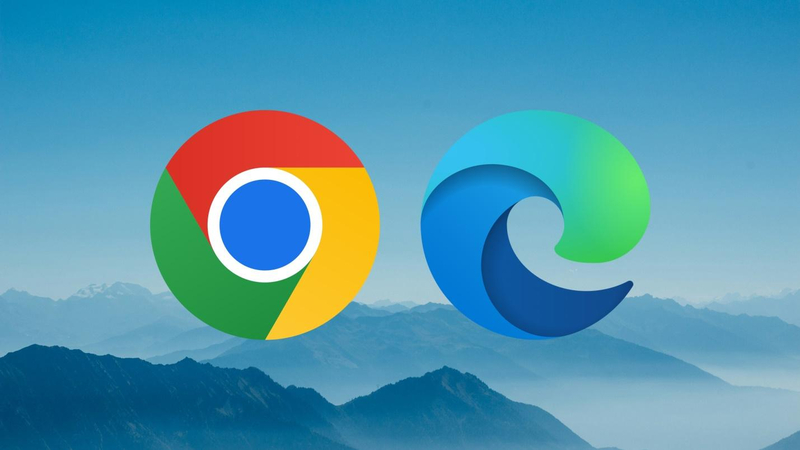
- Google Chrome: Puoi fare clic sul file WebP e trascinarlo nel browser Google Chrome oppure fare clic destro sul file e selezionare Apri con > Google Chrome.
- Microsoft Edge: Simile a Chrome, Edge supporta WebP di default. Per aprire l'immagine, puoi fare clic sull'immagine, fare clic destro e usare l'opzione "Apri con" per selezionare Edge.
Soluzione 2: Convertire WebP in un formato compatibile (ad esempio, JPEG, PNG)
Se desideri incorporare un file WebP in Anteprima o in qualsiasi altra applicazione predefinita di macOS che non supporta WebP, è possibile convertire l'immagine WebP in uno dei formati universalmente riconosciuti, come JPEG o PNG. Questo è possibile in vari modi su Mac, tra cui: versioni online e l'uso di editor di immagini che permettono la conversione da WebP.
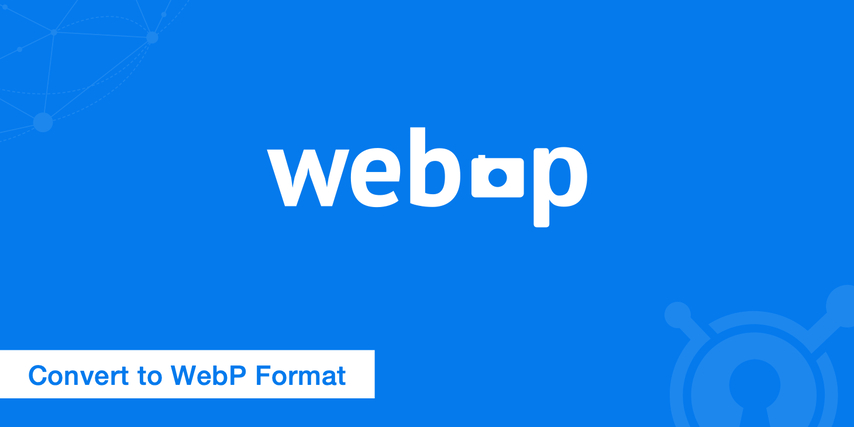
Ecco come convertire le immagini WebP in JPEG o PNG utilizzando un convertitore online:
- Vai a un convertitore online: CloudConvert o Zamzar ti consentono di scegliere la tua immagine WebP e convertirla in un formato come JPEG o PNG.
- Carica la tua immagine WebP: Importa l'immagine WebP che si trova sul web attraverso il file WebP salvato su Mac.
- Scegli il formato di output: Seleziona il formato di output da un elenco a discesa e scegli, ad esempio, JPEG o PNG.
- Scarica l'immagine convertita: Una volta completata la conversione, sarai in grado di scaricare l'immagine nel nuovo formato e poi qualsiasi applicazione Mac a tua scelta sarà in grado di leggerla.
Soluzione 3: Usa applicazioni di terze parti per visualizzare le immagini WebP su Mac
Una di queste soluzioni è un'applicazione di terze parti che ti consente di aprire e lavorare con le immagini WebP. Di norma, tali applicazioni sono relativamente piccole e semplici, e ci vuole solo un breve periodo per aprire qualsiasi immagine WebP che non funziona su Mac. Ecco alcune applicazioni di terze parti popolari per aprire file WebP:

- WebP Converter: Questa applicazione è progettata per lavorare con il formato WebP e tramite essa puoi esportare le tue immagini in PNG e JPEG. Ciò significa anche che permette di aprire il file WebP in modo nativo, con i riferimenti alla grafica e allo sviluppo di servizi o altre applicazioni graficamente intensive.
- ImageOptim: Sebbene sia principalmente considerata come un compressore di immagini e ottimizzatore per l'uso sul web, ImageOptim può visualizzare l'anteprima delle immagini WebP.
Parte 4: Consiglio extra: Converti le immagini con HitPaw Univd (HitPaw Video Converter) per formati Mac
Esistono diversi modi per gestire le immagini WebP su Mac, ma il più efficiente è tramite uno strumento potente di terze parti come HitPaw Univd. Sebbene sia principalmente conosciuto per la conversione video, HitPaw offre anche una grande funzionalità nella conversione dei formati di immagini, come WebP. Usando HitPaw Univd, puoi facilmente convertire la tua immagine WebP che non funziona su Mac in qualsiasi formato che può essere utilizzato in qualsiasi applicazione macOS.
Guarda questa guida video per saperne di più
Caratteristiche principali di HitPaw Univd
HitPaw Univd - Soluzioni Video Tutto in Uno per Win & Mac
Verificato in modo sicuro. 254.145 persone lo hanno scaricato.
- Supporta e gestisce numerosi formati: Può convertire immagini come WebP, JPEG e PNG, mentre può anche gestire video in MP4, AVI, MOV e altri formati.
- Conversione batch: Questo ti farà risparmiare molto tempo quando devi convertire un grande numero di contenuti.
- Alta qualità di output: Questo convertitore lavora per perdere la minor percentuale di qualità durante la conversione, mantenendo quasi la stessa chiarezza e quantità di dettagli nel file multimediale.
- Interfaccia utente: Molto intuitiva e non tecnica, rendendo anche un principiante a suo agio nell'utilizzarla.
- Conversione veloce: Elabora rapidamente i file da convertire da un formato all'altro, evitandoti lunghe attese.
Verificato in modo sicuro. 254.145 persone lo hanno scaricato.
Come usare HitPaw Univd per la conversione WebP?
Passaggio 1:Apri HitPaw Univd, vai alla sezione Toolbox e scegli Convertitore Immagini. Importa i tuoi file WebP per iniziare la conversione.

Passaggio 2:Clicca su ogni immagine per visualizzarla in anteprima. Aggiungi o rimuovi le immagini secondo necessità, sia singolarmente che in blocco.

Step 3:Select an output format (JPG, PNG, BMP, TIFF, JPEG) and choose a folder for saving converted files.

Step 4:Hit "Convert All" to instantly convert your images to the chosen format in bulk.

Parte 5. Domande frequenti sulle immagini WebP che non funzionano su Mac
Q1. Perché il mio Mac non carica le immagini WebP?
A1. Il tuo Mac potrebbe non caricare le immagini WebP a causa di versioni obsolete di macOS o applicazioni che non supportano il formato WebP. Per risolvere questo problema, assicurati che il sistema e le app siano aggiornati, oppure utilizza un browser compatibile come Safari (versione aggiornata) o Chrome per visualizzare le immagini WebP.
Q2. HitPaw Univd può risolvere i problemi di compatibilità di WebP su Mac?
A2. Sì, HitPaw Univd può facilmente convertire le immagini WebP in formati come JPEG o PNG, rendendole compatibili con la maggior parte delle applicazioni macOS.
Q3. HitPaw è in grado di convertire le mie immagini in diversi formati?
A3. Sì, HitPaw Univd supporta altri formati di immagine come JPEG, PNG, TIFF e WebP. HitPaw Univd fornisce conversioni fluide tra questi formati.
Conclusione
Concludiamo dicendo che il problema delle immagini WebP che non funzionano su Mac può essere frustrante, ma è facilmente risolvibile. Che si tratti di utilizzare un browser compatibile, convertire le immagini in un formato più adatto o persino usare strumenti di terze parti come HitPaw Univd, esistono diverse soluzioni per aprire e visualizzare le immagini WebP. Con questi metodi, potrai godere di tutti i vantaggi del formato WebP senza preoccuparti dei problemi di compatibilità sul tuo Mac.


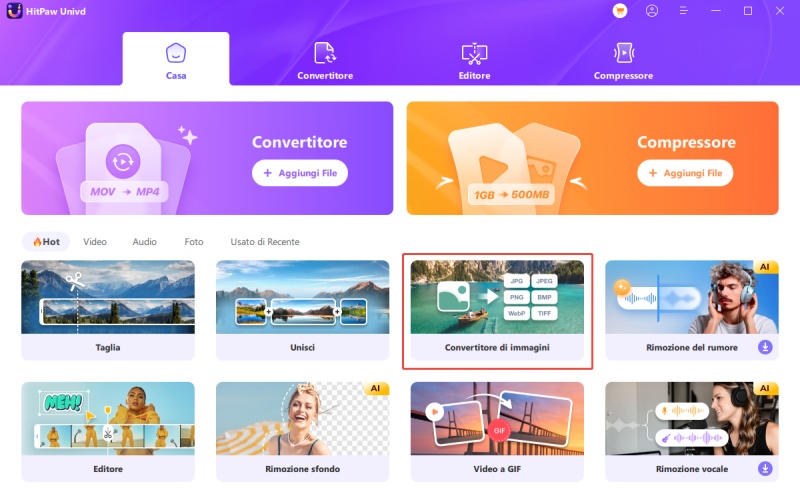
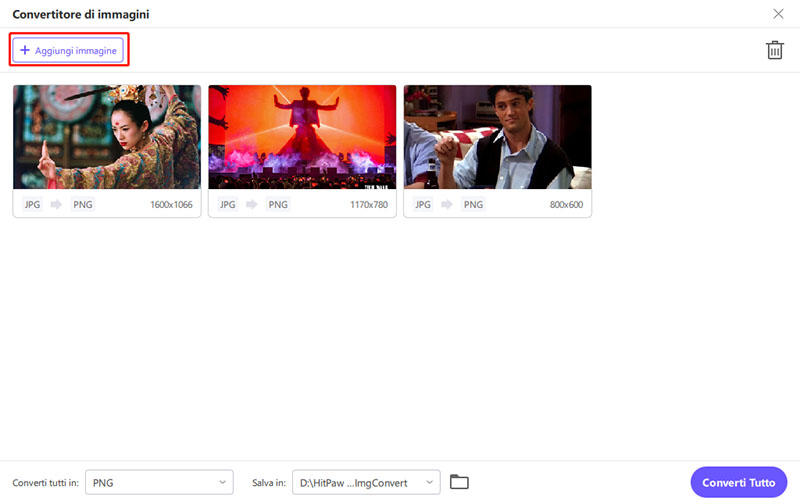
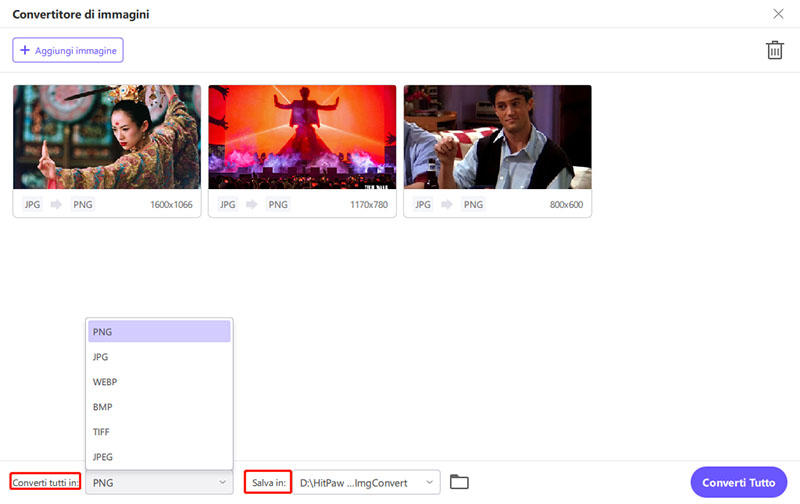
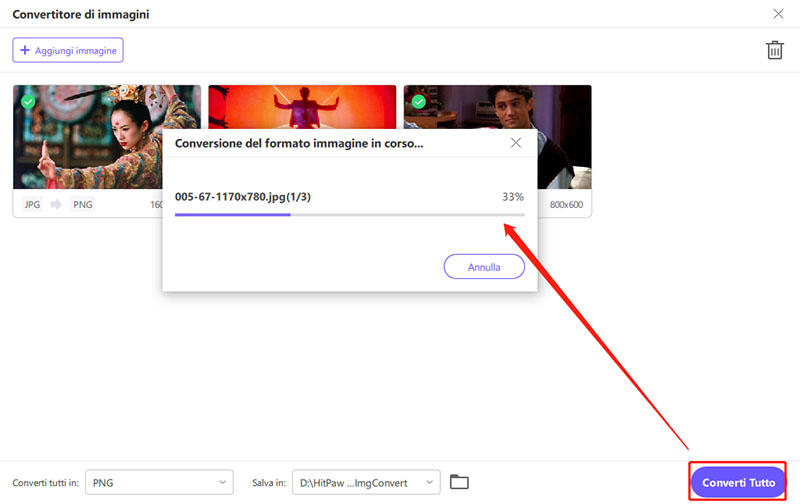





 HitPaw FotorPea
HitPaw FotorPea HitPaw VikPea
HitPaw VikPea  HitPaw VoicePea
HitPaw VoicePea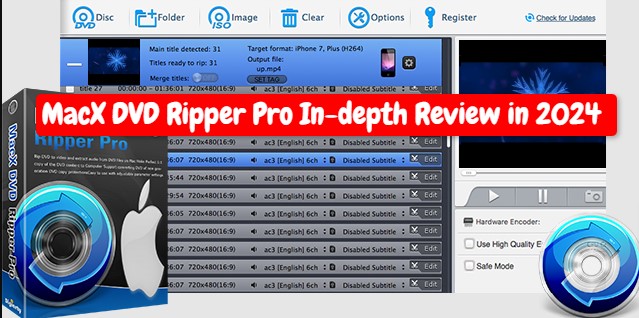
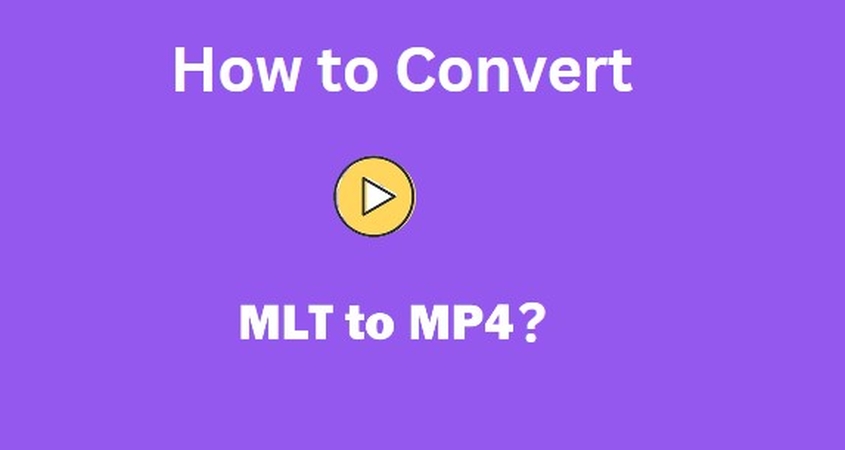


Condividi questo articolo:
Seleziona la valutazione del prodotto:
Joshua Hill
Caporedattore
Lavoro come libero professionista da più di cinque anni. Mi colpisce sempre quando scopro cose nuove e conoscenze aggiornate. Penso che la vita sia sconfinata, ma io non conosco limiti.
Vedi tutti gli articoliLascia un Commento
Crea il tuo commento per gli articoli di HitPaw